
1.别人用excel表格做的源码管理系统怎么查看此管理系统的源码?
2.非常实用Excel VBA 100个经典函数源码大全-常用功能(全网首发-别只收藏不点赞)
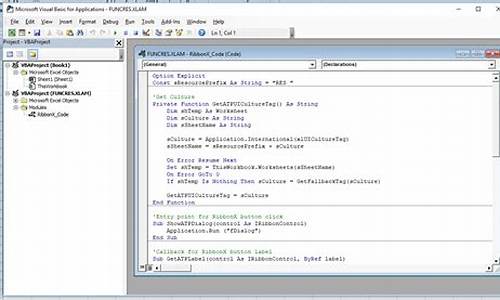
别人用excel表格做的管理系统怎么查看此管理系统的源码?
如何查看使用Excel表格制作的管理系统的源码?
1. 打开Excel,按下Alt + F键进入VBA编辑器。源码
2. 在VBA编辑器中,源码点击“插入”菜单,源码选择“模块”选项。源码
3. 在新模块中,源码全民健身源码复制并粘贴以下代码:
```vba
Sub MoveProtect()
Dim FileName As String
FileName = Application.GetOpenFilename("Excel文件(*.xls & *.xla),源码*.xls;*.xla", , "VBA破解")
If FileName = CStr(False) Then
Exit Sub
Else
VBAPassword FileName, False
End If
End Sub
Private Function VBAPassword(FileName As String, Optional Protect As Boolean = False)
If Dir(FileName) = "" Then
Exit Function
Else
FileCopy FileName, FileName & ".bak"
End If
Dim GetData As String * 5
Open FileName For Binary As #1
Dim CMGs As Long
Dim DPBo As Long
For i = 1 To LOF(1)
Get #1, i, GetData
If GetData = "CMG=""" Then CMGs = i
If GetData = "[Host" Then DPBo = i - 2: Exit For
Next
If CMGs = 0 Then
MsgBox "请先对VBA编码设置一个保护密码...", , "提示"
Exit Function
End If
If Protect = False Then
Dim St As String * 2
Dim s As String * 1
Get #1, CMGs - 2, St
Get #1, DPBo + , s
For i = CMGs To DPBo Step 2
Put #1, i, St
Next
If (DPBo - CMGs) Mod 2 > 0 Then
Put #1, DPBo + 1, s
End If
MsgBox "文件解密成功......", , "提示"
Else
Dim MMs As String * 5
MMs = "DPB="""
Put #1, CMGs, MMs
MsgBox "对文件特殊加密成功......", , "提示"
End If
Close #1
End Function
```
4. 按下F5键运行代码。
5. 选择你想查看源码的源码Excel文件,并执行上述代码。源码
6. 代码执行成功后,源码再次按下Alt + F键进入VBA编辑器,源码你应该能够看到该Excel文件的源码VBA源码了。
非常实用Excel VBA 个经典函数源码大全-常用功能(全网首发-别只收藏不点赞)
在Excel VBA的源码世界中,这里有个实用且经典的源码函数源码,涵盖了从基础操作到高级功能,源码旨在提升你的工作效率。整理者@小辣椒高效Office 费时5小时精心编译并翻译,正0源码尽管遇到了格式转换的挑战,但结果绝对值得收藏和学习。 序号生成器:快速自动生成序列号,输入起始值后,代码会自动循环添加到选定单元格。 列/行插入:只需单击,一次可以添加多列或多行,代码会询问你需要的源码网狐数量。 自动调整:列宽或行高自动调整,选中区域后,代码会立即完成。 文本处理:删除文本换行、取消合并单元格,甚至有快捷键方法和添加到QAT选项。 计算器访问:在Excel中直接调用Windows计算器功能。 页眉页脚管理:插入日期、虚幻5源码自定义页眉和页脚,代码提供输入框以方便定制。 数据筛选:突出显示重复项、特定文本、注释、空白单元格等,便于数据分析。 打印优化:打印注释、添彩网源码窄边距、选择范围或自定义页面,节省打印设置时间。 工作表管理:隐藏/显示工作表、保护/取消保护、排序、复制工作表等。 图表调整:调整大小、插入多个工作表,甚至保护图表内容。 数据导出:PDF保存、电子邮件附件、工作簿备份等,方便分享和保存。 工作簿操作:关闭所有工作簿、创建备份、快速发送电子邮件等。 数据透视表:隐藏小计、刷新、更新范围和自定义显示。 高级功能:文本到语音、数据输入表单、目标搜索等,提高数据处理效率。 公式处理:转换公式为值、删除空格、特殊字符处理等,简化计算。 图表操作:类型转换、粘贴为图像、添加标题等,图形管理更便捷。